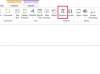Ja jūsu dators nevar izveidot savienojumu ar bezvadu tīklu, problēmu var atrisināt, veicot dažas problēmu novēršanas darbības.
Dators, kas nedarbojas tiešsaistē, izmantojot bezvadu savienojumu, var būt nomākta problēma. Pirms tērēt naudu dārgam datora remontam vai jauna datora iegādei, ieteicams to ņemt dažas vienkāršas problēmu novēršanas darbības, lai sašaurinātu problēmu un atjaunotu klēpjdatora bezvadu savienojumu funkcionalitāte.
1. darbība
Pārbaudiet, vai bezvadu karte ir iespējota. Portatīvie datori ir aprīkoti ar funkciju, kas ļauj cilvēkiem ieslēgt un izslēgt bezvadu karti, nospiežot pogu. Šī "radio poga" parasti atrodas tastatūras augšdaļā, un to parasti pavada indikators, kas norāda, vai karte ir iespējota vai atspējota. Nospiediet radio pogu, līdz karte ir iespējota, un mēģiniet vēlreiz izveidot savienojumu ar bezvadu tīklu. Ja joprojām nav savienojuma, ir pienācis laiks pārbaudīt, vai nav radusies problēma ar bezvadu karti.
Dienas video
2. darbība
Pārbaudiet datora ierīču pārvaldnieku. Atveriet izvēlni "Sākt" un vadības panelī izvēlieties "Ierīču pārvaldnieks" vai ar peles labo pogu noklikšķiniet uz "Mans dators", izvēlieties "Properties" un noklikšķiniet uz pogas "Ierīču pārvaldnieks". Meklējiet šajā sarakstā vienumu ar uzrakstu "tīkla adapteri". Noklikšķiniet uz "+", lai izvērstu tā saturu. Saturā atrodiet kaut ko ar apzīmējumu "bezvadu adapteris" vai "bezvadu kontrolleris" un pārbaudiet, vai tam ir "!", "?" vai "X", kas norādīts blakus tam. Ja tā notiek, tas ir jūsu datora veids, kā norādīt uz bezvadu adaptera problēmu.
3. darbība
Sazinieties ar Dell tehnisko atbalstu. Neatkarīgi no tā, vai ierīces pārvaldnieks norādīja uz problēmu ar bezvadu karti vai nē, vienīgais atlikušais solis ir sazināties ar Dell un likt viņam atrisināt problēmu. Iespējams, bezvadu kartei ir aparatūras darbības traucējumi, un tādā gadījumā tā būs jānomaina. Jūsu bezvadu kartei, iespējams, ir nepieciešams tikai programmatūras draivera atjauninājums. Dell var atrisināt abas šīs problēmas.